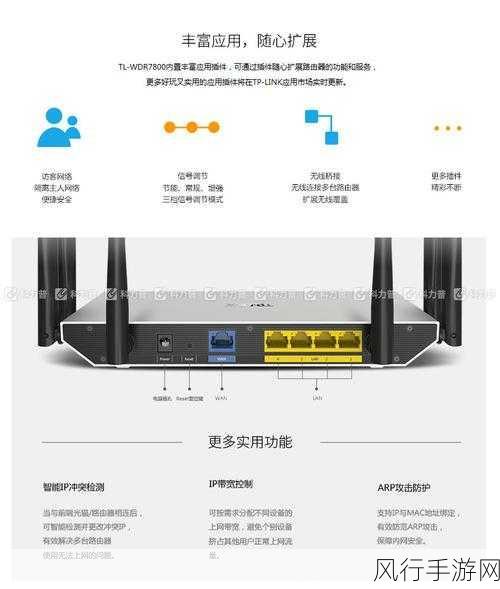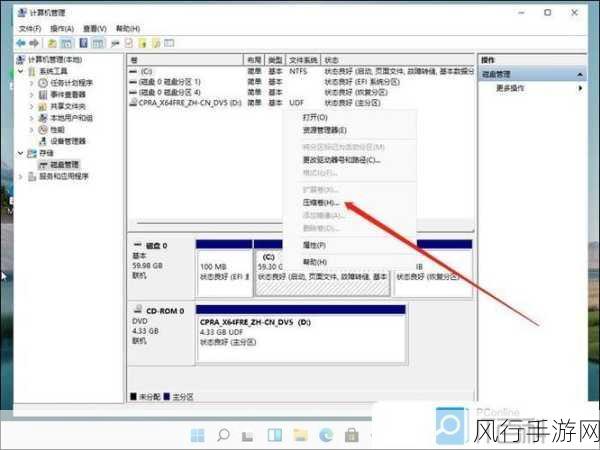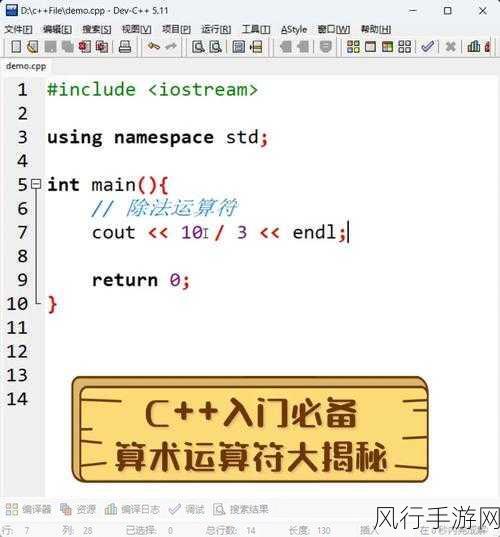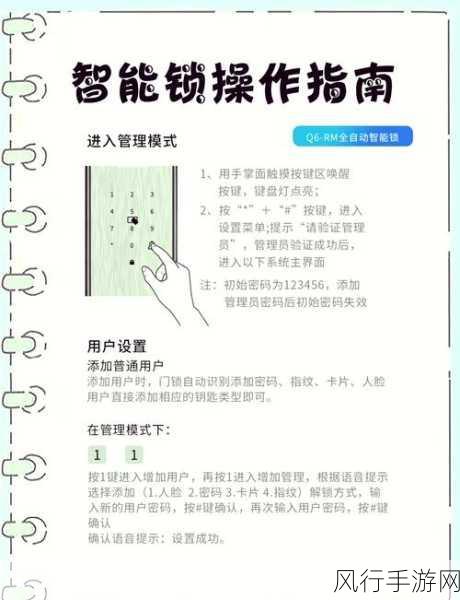对于许多电脑用户来说,重装 Windows 11 系统可能是一项让人感到有些棘手但又必要的操作,无论是系统出现故障、运行缓慢,还是想要重新开始一个干净的电脑环境,掌握重装系统的方法都能为您解决不少烦恼,我将为您详细介绍如何快速重装 Win11 系统的图文教程。
准备工作是至关重要的,您需要准备一个容量足够的 U 盘,最好是 8GB 及以上,到微软官方网站下载 Windows 11 系统的安装工具,在下载之前,请确保您的电脑符合 Windows 11 的最低系统要求,比如处理器、内存、存储和显卡等方面。
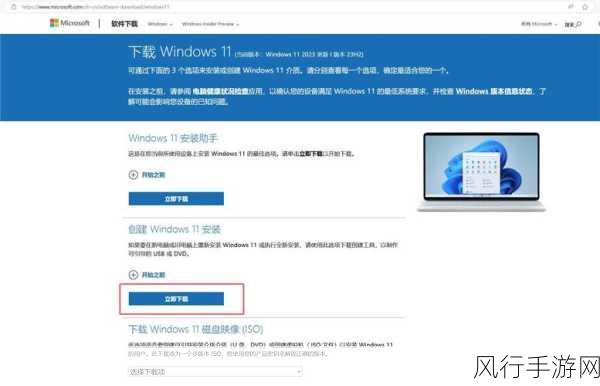
将 U 盘插入电脑,并运行刚刚下载的安装工具,按照提示,选择“为另一台电脑创建安装介质(USB 闪存驱动器、DVD 或 ISO 文件)”,然后点击“下一步”,在接下来的页面中,选择您的 U 盘作为安装介质,然后等待安装工具将系统文件写入 U 盘。
当 U 盘制作完成后,重启您的电脑,并在开机时按下相应的快捷键进入 BIOS 设置界面,不同品牌的电脑快捷键可能会有所不同,常见的有 F2、F12、Delete 等,在 BIOS 设置中,将启动顺序更改为从 U 盘启动。
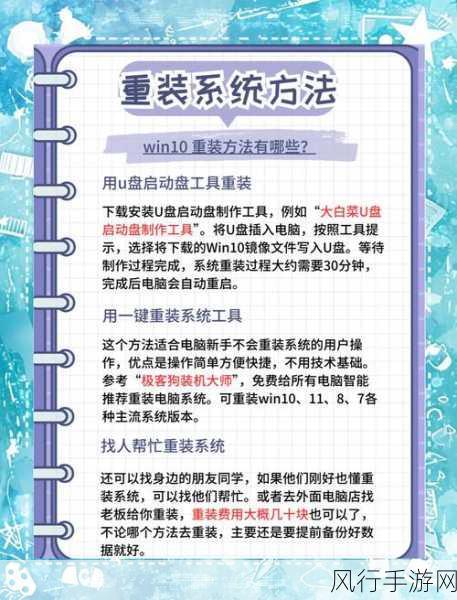
保存设置并退出 BIOS 后,电脑将从 U 盘启动并进入 Windows 11 安装界面,您需要选择语言、时间和货币格式等选项,然后点击“下一步”,点击“现在安装”,并输入您的 Windows 11 产品密钥,如果您没有密钥,可以选择“我没有产品密钥”。
在许可条款页面,勾选“我接受许可条款”,然后点击“下一步”,选择“自定义:仅安装 Windows(高级)”选项,在接下来的页面中,您需要选择要安装 Windows 11 的分区,如果您的电脑只有一个分区,或者您想要全新安装,可以删除原有分区并新建分区,但请注意,这样会删除分区上的所有数据,请提前备份重要文件。
选择好分区后,点击“下一步”,系统将开始安装,这个过程可能需要一些时间,请耐心等待,安装完成后,电脑会自动重启,然后进行一些初步的设置,比如选择您的地区、网络连接、登录 Microsoft 账户等。
当所有设置完成后,您就成功重装了 Windows 11 系统,您可以开始享受一个全新、干净、快速的系统环境了。
需要注意的是,重装系统会删除电脑上的所有数据,所以在操作之前一定要做好数据备份,确保您的电脑在安装过程中保持电源连接,以免因电量不足导致安装失败。
希望这个图文教程能够帮助您顺利快速地重装 Windows 11 系统,让您的电脑重新焕发生机!